Ubuntu 17.10 se lanza oficialmente. Este tutorial le mostrará 2 formas de actualizar Ubuntu 16.04/17.04 a Ubuntu 17.10:usando el administrador de actualizaciones gráficas y usando la línea de comando.
Actualizar :Ubuntu 17.10 llegó al final de su vida útil en julio de 2018. No puede actualizarlo ahora. Por favor, no siga las instrucciones a continuación. En su lugar, puede actualizar Ubuntu 16.04/17.04 a Ubuntu 18.04 LTS desde la línea de comandos.Actualice Ubuntu 16.04/17.04 a Ubuntu 17.10 con el Administrador de actualizaciones gráficas
En primer lugar, abra una ventana de terminal y ejecute el siguiente comando para actualizar los paquetes de software existentes.
sudo apt update && sudo apt dist-upgrade
Tenga en cuenta que si se instala un nuevo kernel mientras ejecuta el comando anterior, debe reiniciar el sistema para continuar con el proceso de actualización. Luego abre Software y actualizaciones desde Unity Dash o el menú de tu aplicación favorita.
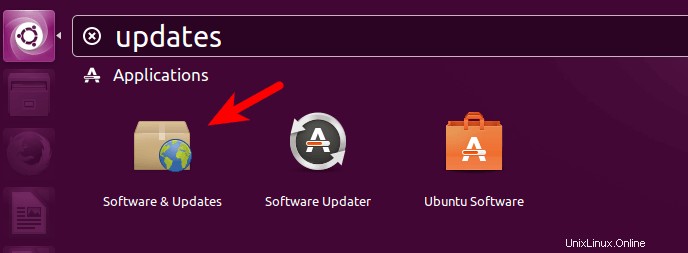
Seleccione las Actualizaciones y luego en la parte inferior de la ventana, cambie la configuración de notificación de Para la versión de soporte a largo plazo a Para cualquier versión nueva .
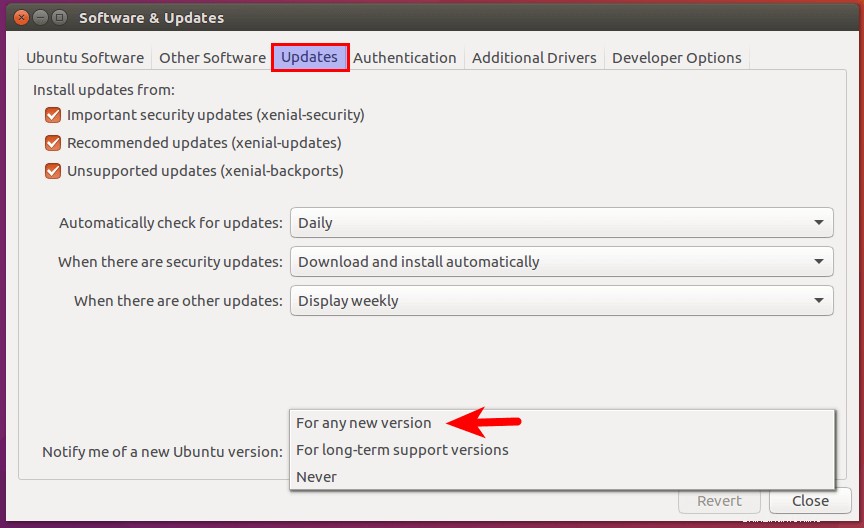
Haga clic en el botón cerrar. Se le pedirá que ingrese su contraseña para aplicar los cambios anteriores, luego emita el siguiente comando en la terminal.
update-manager
Si está utilizando Ubuntu 17.04, se le notificará que el software está actualizado y Ubuntu 17.10 Ya está disponible. Haga clic en el botón Actualizar.
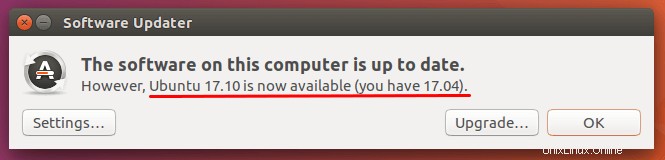
Si está utilizando Ubuntu 16.04, se le notificará que el software está actualizado y Ubuntu 17.04 Ya está disponible. Haga clic en el botón de actualización. Primero debe actualizar a Ubuntu 17.04 y luego seguir los mismos pasos para actualizar a Ubuntu 17.10. Esto se debe al hecho de que Ubuntu 17.04 todavía es compatible con Canonical y aún no ha llegado al final de su vida útil.
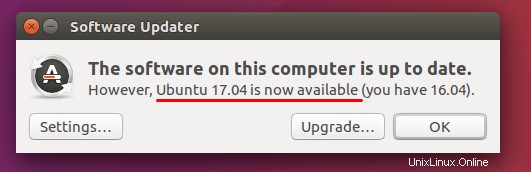
Actualizar :Ubuntu 17.04 llegó al final de su vida útil el 13 de enero de 2018. Los usuarios de Ubuntu 16.04 ahora pueden actualizar directamente a Ubuntu 17.10.
Luego ingrese su contraseña. Aparece la ventana de notas de la versión. Haga clic en Actualizar.
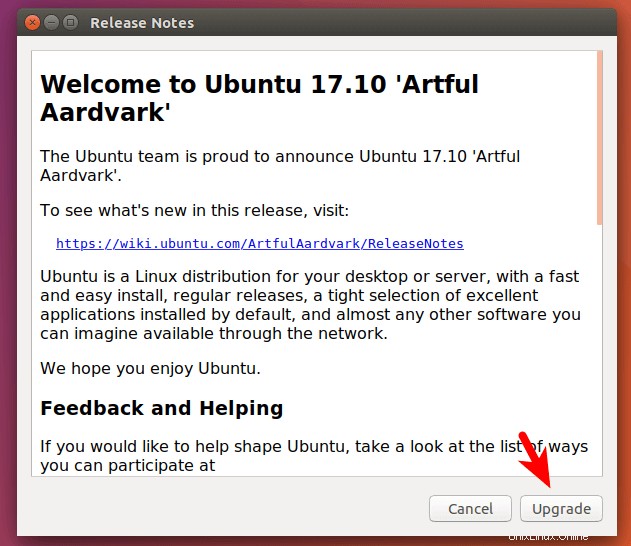
Espere a que finalice el proceso de actualización. Si se le notifica que algunas fuentes de terceros están deshabilitadas, acéptelo. Puede volver a habilitarlos una vez finalizada la actualización.
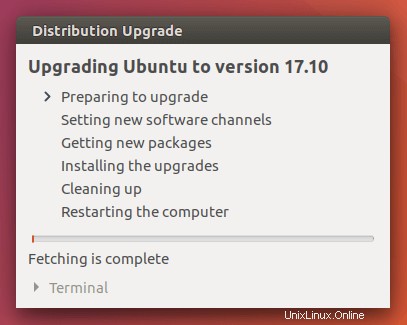
Una vez que se complete la actualización, reinicie su computadora. En la pantalla de inicio de sesión, puede hacer clic en el icono de la rueda dentada para seleccionar el entorno de escritorio Gnome, Gnome con X.org o Unity.
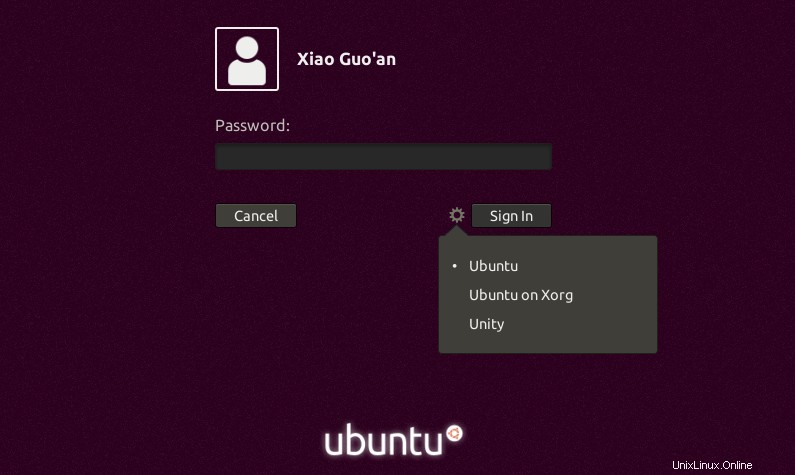
Para verificar su versión de Ubuntu, ejecute
lsb_release -a
Salida:
No LSB modules are available. Distributor ID: Ubuntu Description: Ubuntu 17.10 Release: 17.10 Codename: artful
Actualice Ubuntu 16.04/17.04 a Ubuntu 17.10 mediante la línea de comandos
Puede usar la línea de comandos para actualizar el escritorio de Ubuntu o un servidor sin cabeza. Primero, abra una ventana de terminal y ejecute el siguiente comando para actualizar el software existente.
sudo apt update && sudo apt dist-upgrade
Luego, asegúrese de tener update-manager-core paquete instalado.
sudo apt install update-manager-core
Luego, edite un archivo de configuración usando nano o su editor de texto de línea de comando preferido.
sudo nano /etc/update-manager/release-upgrades
En la parte inferior de este archivo, cambie el valor de Prompt de lts a normal .
Prompt=normal
Guarde y cierre el archivo. Después de eso, ejecute el siguiente comando para comenzar el proceso de actualización.
do-release-upgrade
Si está ejecutando Ubuntu 17.04, siga las instrucciones en pantalla para actualizar a Ubuntu 17.10. Si está ejecutando Ubuntu 16.04, siga las instrucciones en pantalla para actualizar a Ubuntu 17.04 primero y luego siga los mismos pasos para actualizar a Ubuntu 17.10.
Actualizar :Ubuntu 17.04 llegó al final de su vida útil el 13 de enero de 2018. Los usuarios de Ubuntu 16.04 ahora pueden actualizar directamente a Ubuntu 17.10.
Una vez finalizada la actualización, reinicie su escritorio o servidor Ubuntu. Para verificar su versión de Ubuntu, ejecute:
lsb_release -a
Salida:
No LSB modules are available. Distributor ID: Ubuntu Description: Ubuntu 17.10 Release: 17.10 Codename: artful
También debe volver a habilitar los repositorios de terceros, como PPA, porque están deshabilitados durante la actualización.
¡Eso es todo! Espero que este tutorial te haya ayudado a actualizar a Ubuntu 17.10 desde Ubuntu 16.04/17.04. Como siempre, si esta publicación le resultó útil, suscríbase a nuestro boletín gratuito para obtener nuevos tutoriales.